当前位置: 首页 > wps电脑版
-
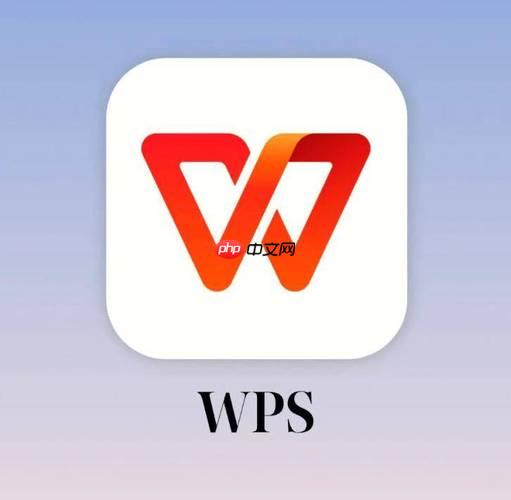
WPS文字怎么插入符号_WPS文字插入符号的详细方法说明
答案:通过WPS文字的“插入”选项卡可轻松添加特殊符号。首先将光标定位至目标位置,点击“插入”→“符号”按钮(Ω图标),从下拉列表中选择常用符号如©、®、°等直接插入。若需更多符号,点击“其他符号”打开完整对话框,支持按字体和子集(如希腊字母、数学运算符)筛选,选中后点击“插入”即可。对于高频符号,可利用快捷输入如(c)变©、(r)变®,或自定义“自动更正”规则提升效率。部分版本支持将常用符号保存至“常用符号”区,便于重复使用。熟练掌握这些方法可高效完成各类符号插入。
办公软件 9512025-10-01 12:44:02
-

WPS表格怎样使用数据验证_WPS表格使用数据验证的操作步骤介绍
在WPS表格中设置数据验证可限制输入内容类型,提升数据准确性;首先选中单元格,点击“数据”选项卡中的“数据验证”,设置允许的数据类型、条件及范围;选择“序列”并输入用英文逗号分隔的选项或引用单元格区域,可创建下拉列表;勾选“忽略空值”和“提供下拉箭头”以启用下拉功能;通过“输入信息”标签设置提示文字,引导用户输入;在“出错警告”标签中设定非法输入时的警告样式、标题和内容,增强交互体验;合理应用数据验证能规范数据录入,建议多次实践熟悉操作细节。
办公软件 7402025-10-01 08:36:02
-

WPS文字怎么调整行高列宽_WPS文字调整行高列宽的详细方法说明
通过鼠标拖动边框可快速调整行高列宽,选中多单元格后拖动可等距调整;2.使用表格属性可精确设置行高列宽数值,支持固定值或最小值选项;3.全选表格后通过布局菜单中的自动调整功能可使表格匹配内容或页面窗口;4.开启标尺后可拖动标尺上的边界标记辅助精准对齐;5.日常操作建议结合拖动与属性设置,兼顾效率与精度,格式错乱时应检查自动调整模式状态。
办公软件 4312025-09-30 18:01:01
-

WPS表格怎样使用动态数组_WPS表格使用动态数组的详细教程
动态数组功能可自动溢出结果至相邻单元格,提升批量计算效率。WPS自2023版支持该特性,无需Ctrl+Shift+Enter,输入如=SEQUENCE(5)即可生成1-5序列。核心函数包括SEQUENCE生成序列、SORT排序、FILTER筛选、UNIQUE去重,结合XLOOKUP可实现高效数据处理。例如=FILTER(A1:B10,B1:B10>=90)能自动列出90分以上学生信息。使用时需确保目标区域为空,避免#SPILL!错误,且不支持合并单元格。结果实时更新,引用溢出区域可用D1#。掌握
办公软件 7652025-09-30 16:06:07
-
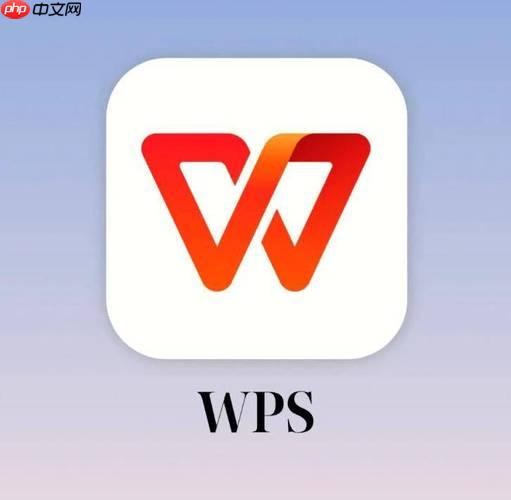
WPS演示如何添加动作按钮_WPS演示添加动作按钮的详细操作指南
答案:在WPS演示中插入动作按钮可增强交互性。首先通过“插入-形状-动作按钮”选择样式并绘制按钮;接着在“动作设置”中配置跳转、声音等操作;最后利用“绘图工具”调整颜色、文本和样式以美化按钮。掌握插入、设置与美化三步即可实现幻灯片导航,适用于课件或汇报场景。
办公软件 2422025-09-30 11:06:02
-
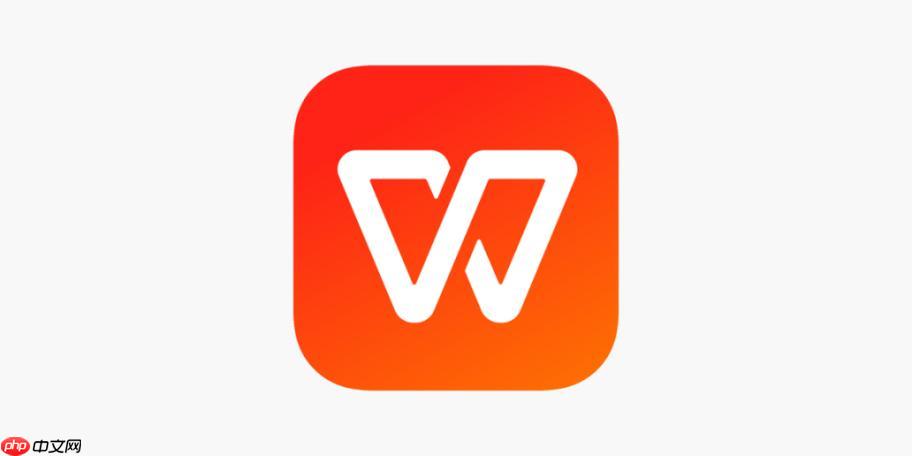
WPS表格如何使用分类汇总_WPS表格使用分类汇总的详细教程
先排序再分类汇总,选择部门等字段进行求和、计数等统计,支持多级嵌套与删除操作,适用于规范数据的高效分析。
办公软件 4592025-09-29 10:23:02
-
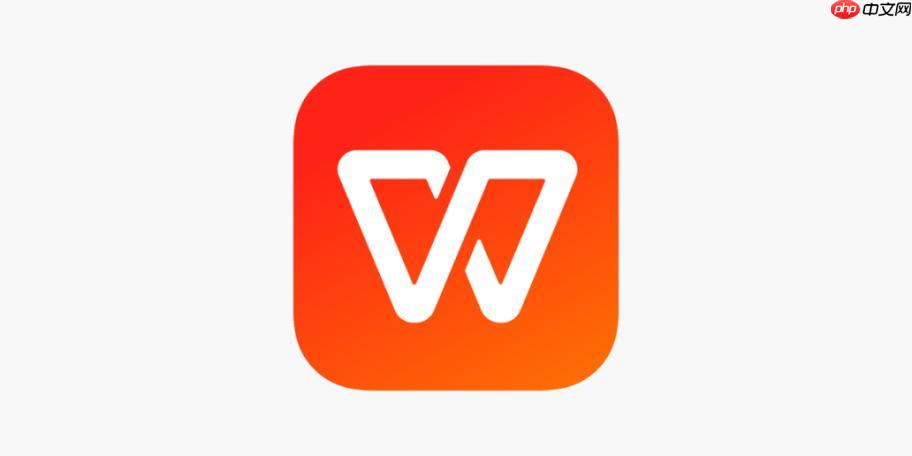
WPS文字如何插入批注_WPS文字插入批注的详细方法说明
在WPS文字中插入批注可添加注释或反馈,便于协作审阅。2.选中文本后点击“审阅”→“新建批注”,或右键选择“插入批注”,或使用快捷键Ctrl+Alt+M。3.批注插入后文字高亮,右侧出现批注框可输入内容。4.可编辑、删除批注,或通过“审阅”选项卡跳转、回复批注。5.批注过多时可点击“显示批注”按钮隐藏或重新显示。
办公软件 9052025-09-28 11:14:02
-

WPS文字如何设置页面方向_WPS文字设置页面方向的详细方法说明
首先点击“页面布局”选项卡,通过“纸张方向”按钮可快速切换纵向或横向;若需对特定页面设置,应插入“下一页分节符”划分节,再在对应节内调整方向;也可通过“页面设置”对话框的“页边距”选项卡进行精确设置,关键在于正确选择“应用于”的范围,以确保方向更改仅作用于目标部分。
办公软件 6242025-09-28 09:54:02
-
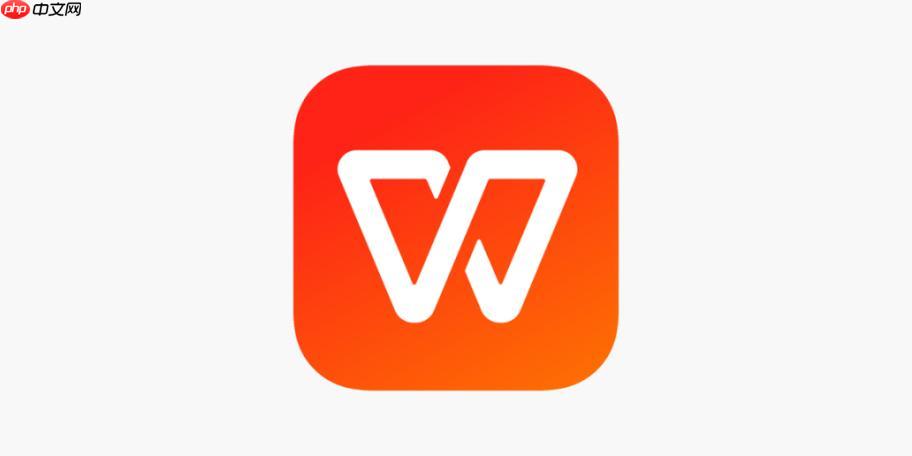
WPS演示如何插入音频_WPS演示插入音频的操作步骤说明
首先插入本地音频文件并设置播放方式,再调整图标位置与外观。具体为:打开WPS演示,点击“插入”→“音频”→“PC上的音频”,选择文件后插入;选中音频图标,在“音频工具”中设置自动或单击播放、跨幻灯片持续播放及循环模式,并可添加淡入淡出效果;最后拖动图标至合适位置,隐藏或替换为图片按钮以优化视觉效果。完成设置后需提前测试播放。
办公软件 2552025-09-28 09:49:01
-

WPS表格如何冻结窗格_WPS表格冻结窗格的操作步骤详解
冻结窗格可固定表格的标题行或首列以便滚动时保持可见。操作方法:点击“视图”→“冻结窗格”,选择“冻结首行”或“冻结首列”;若需冻结前多行多列,应选中其下方右侧单元格后点击“冻结窗格”;取消时选择“取消冻结窗格”即可。
办公软件 8022025-09-27 15:31:01
-

WPS演示如何保存为PDF_WPS演示保存为PDF的详细操作流程
首先点击“文件”菜单,再选择“另存为”,设置保存类型为PDF并选择保存位置,可选设置范围、页面方向等参数,最后点击保存并检查生成的PDF文件。
办公软件 2192025-09-27 15:02:01
-
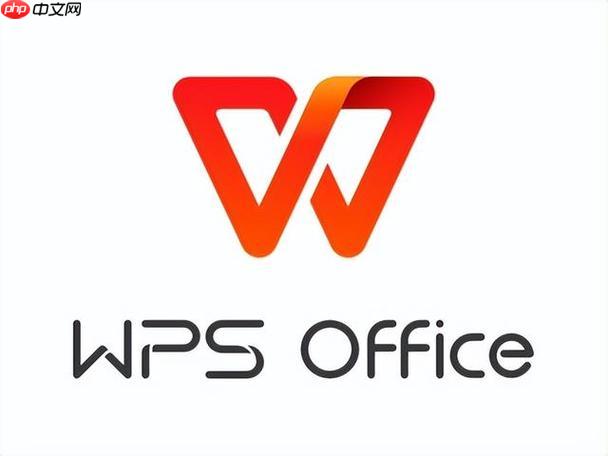
WPS演示如何更改背景颜色_WPS演示更改背景颜色的操作方法
更改WPS演示背景颜色可局部或全局设置。先右键幻灯片选择“设置背景格式”,选“纯色填充”并选色后点击“关闭”应用单页;若需统一全部背景,进入“视图”→“幻灯片母版”,在母版顶层右键设置背景,同样选择纯色填充后点击“应用到全部”退出即可;还可通过“其他颜色”选项调整RGB、HSL数值及透明度以实现自定义效果,操作灵活直观。
办公软件 7492025-09-27 13:19:01
-
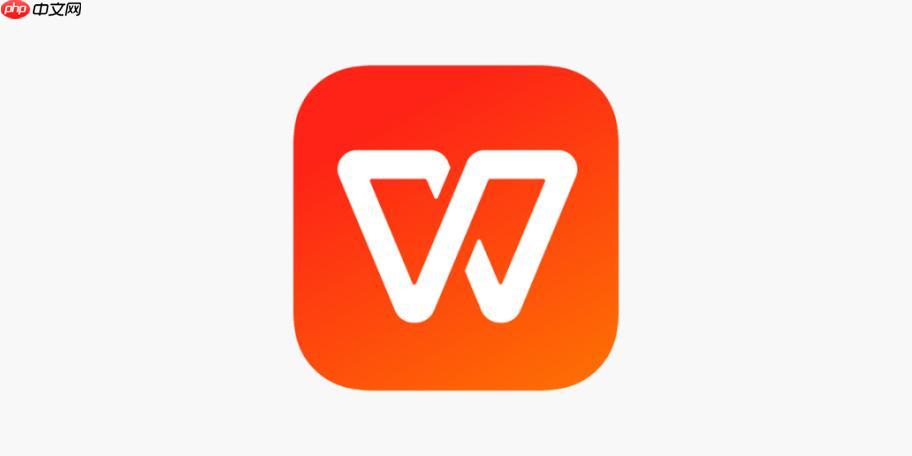
WPS文字如何插入文本框_WPS文字插入文本框的详细方法说明
插入文本框可灵活排版,突出重点内容。首先定位光标,点击“插入”选项卡中的“文本框”,选择横向或竖向样式,或使用“绘制文本框”自定义大小;输入文字后,通过“文本框工具”设置边框、填充、阴影及文字环绕方式;选中后拖动调整位置大小,按住Ctrl可多选,配合对齐工具实现精准布局,适用于海报、封面等图文混排场景。
办公软件 5092025-09-27 12:12:01
-
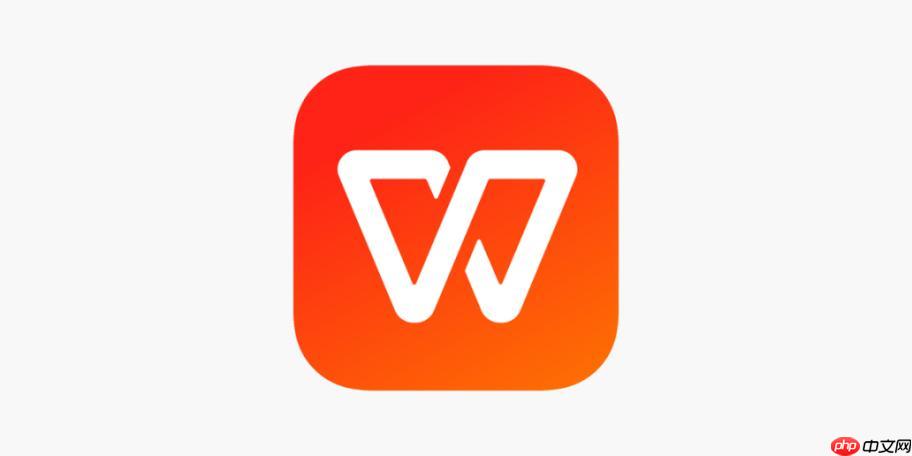
WPS文字怎么设置段落缩进_WPS文字设置段落缩进的详细方法说明
掌握WPS段落缩进四方法:一、拖动标尺三角块快速设置首行或悬挂缩进;二、通过“段落”对话框精确输入缩进值如2字符;三、用Tab键快捷实现首行缩进,Shift+Tab取消;四、设默认缩进样式批量应用。建议结合对话框与标尺高效排版。
办公软件 10992025-09-27 09:50:01
-

WPS演示怎样插入视频_WPS演示插入视频的详细操作流程
首先插入本地或在线视频,再设置播放方式。打开WPS演示,点击“插入”→“视频”,选择“本地视频”添加电脑中的MP4、AVI等文件,或选择“在线视频”粘贴优酷、腾讯视频链接。视频以缩略图形式插入后,可拖动调整位置和大小。选中视频进入“视频工具”选项卡,设置自动播放或点击播放,勾选“播放时隐藏”实现全屏,还可裁剪视频片段。注意部分在线视频可能因平台限制无法播放,建议提前测试。为避免路径丢失,应将PPT与视频文件一同打包存放。
办公软件 6042025-09-27 08:44:01
-
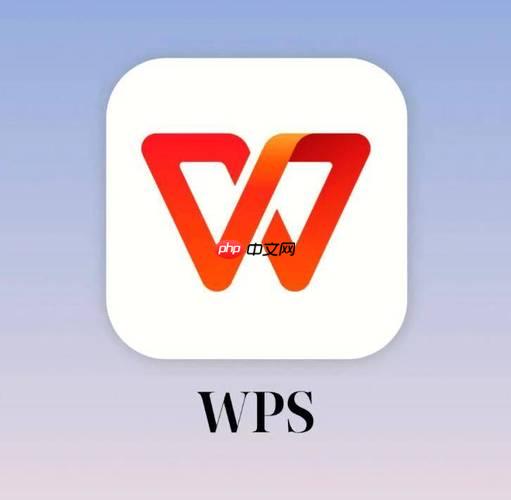
WPS文字怎么插入分页符_WPS文字插入分页符的详细操作流程
分页符可控制文档排版,将光标定位后通过“插入”选项卡点击“分页符”按钮或使用快捷键Ctrl+Enter即可插入,也可在“页面布局”中选择“分隔符”完成,通过“显示/隐藏编辑标记”可查看并删除分页符。
办公软件 8712025-09-27 08:15:02
社区问答
-

vue3+tp6怎么加入微信公众号啊
阅读:4948 · 6个月前
-

老师好,当客户登录并立即发送消息,这时候客服又并不在线,这时候发消息会因为touid没有赋值而报错,怎么处理?
阅读:5975 · 6个月前
-

RPC模式
阅读:4993 · 7个月前
-

insert时,如何避免重复注册?
阅读:5785 · 9个月前
-

vite 启动项目报错 不管用yarn 还是cnpm
阅读:6380 · 10个月前
最新文章
-
windows怎么使用dism修复系统映像_Windows DISM系统映像修复方法
阅读:963 · 33分钟前
-
Go并发编程:使用sync.WaitGroup同步Goroutine与通道操作
阅读:927 · 33分钟前
-
windows11如何开启或关闭FIDO2安全密钥登录_Windows 11FIDO2硬件密钥登录设置方法
阅读:924 · 33分钟前
-
JavaScript设计模式之发布订阅模式_javascript技巧
阅读:464 · 33分钟前
-
WooCommerce结账页:为特定用户角色在选择不同收货地址时添加额外费用
阅读:415 · 33分钟前
-
Go语言中处理有序多态XML类型反序列化:xml.Decoder的深度应用
阅读:994 · 33分钟前
-
文心一言官方下载入口_文心一言官网登录网址
阅读:327 · 34分钟前
-
win11任务栏时间不显示秒数怎么设置 win11任务栏显示秒数设置方法
阅读:864 · 34分钟前
-
解决JNI创建JVM时Classpath不生效问题:内存管理深度解析
阅读:300 · 34分钟前
-
月活1.72亿豆包登顶AI APP榜,AI应用“平民逻辑”崛起
阅读:534 · 34分钟前




















